OneDrive不同步怎么办?这里有10个解决方法!
你是否遇到了OneDrive不同步的问题?不用担心,本文向你简要分析了一下导致问题出现的原因,并且给出了对应的10个解决方法,一起来看看吧!
“我已经使用OneDrive好几年了,它一直没什么问题,我在电脑和iPhone上也安装了OneDrive软件。但在两周前,我发现我的OneDrive不同步了,无法通过iPhone上的软件或在线访问文件。当我在手机上打开OneDrive时,会弹出一个窗口,说文件已保持同步。但如果我在电脑上打开OneDrive时,会提示一些文件需要按照指示进行同步。这是怎么回事呢?此外,我从手机上传的文件可以在电脑上同步。但在电脑中上传的文件,无法在手机上同步。是什么导致OneDrive无法同步?求一个有用的方法。感谢!”
如果你的OneDrive同步不了,例如:OneDrive软件提示未连接、OneDrive不同步文件、OneDrive同步慢等问题,可以尝试使用以下方法来解决:
这是很基础的方法。在桌面右下角右键点击OneDrive图标 > 关闭OneDrive >,然后重新打开OneDrive,查看问题是否解决。
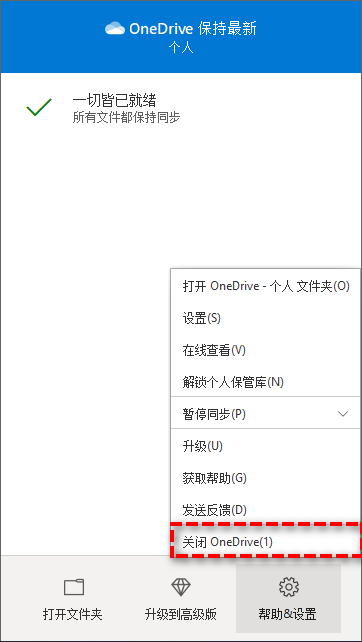
如果你使用的是新电脑,那你可能没有完成OneDrive配置。打开此电脑 > 点击左侧的OneDrive,在完成设置后选择要同步的文件夹和文件。
OneDrive可同步的文件或文件夹不能大于15 GB,这是OneDrive同步文件的大小限制。你可以尝试压缩文件或文件夹,然后尝试再次进行同步。
如果OneDrive在同步时卡住很久,请尝试重置OneDrive。该操作可以重新同步你的OneDrive文件。按“Win+R”打开“运行”,输入以下代码后按“回车”:
%localappdata%\Microsoft\OneDrive\onedrive.exe/reset
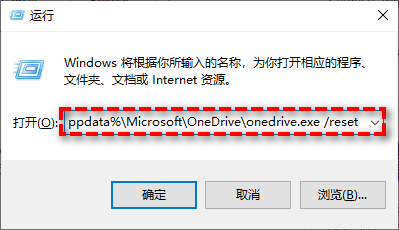
路径过长可能会导致OneDrive不同步,包括文件名在内的路径需要少于255个字符,你可以尝试缩短文件名,避免子文件夹过多。
OneDrive和Windows间的连接有时会因网络状况不佳而中断,连接断开会导致OneDrive无法正确同步。所以你可以尝试将OneDrive重新连接到Windows来解决OneDrive不同步的问题:
在桌面右下角右键点击OneDrive图标 > 设置 > 账户 > 取消链接此电脑,然后尝试再次登录OneDrive并同步文件。
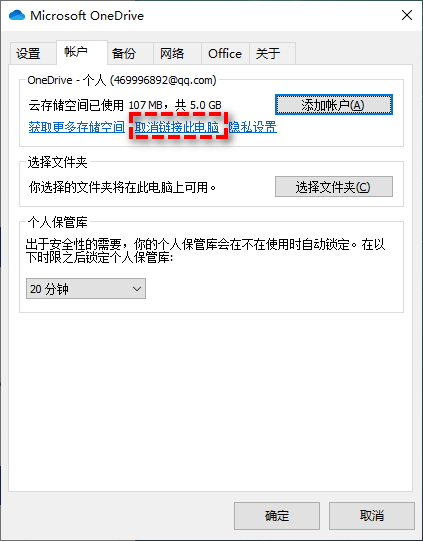
当你的系统缺少重要Windows更新时,也可能会出现OneDrive不同步的问题。你可以检查是否有新的更新。建议手动更新Windows,按“Win+I”打开设置 > 更新和安全 > Windows 更新进行检查。
请检查你的电脑有足够的可用存储空间。如果没有足够的存储空间,OneDrive将不会同步文件。
更新OneDrive到新版本可能可以帮你解决问题,请到OneDrive官网下载新版OneDrive。安装后尝试能否正常同步。
如果以上方法无法帮你解决OneDrive不同步的问题,你可以尝试使用其他文件同步软件来解决问题。傲梅轻松备份是一款好用的文件同步软件,它专为Windows系统设计,支持Windows11/10/8/8.1/7/Vista/XP(包括32位和64位)。它可以轻松帮你将文件或文件夹同步到OneDrive,你也可以轻松的将照片、音乐、视频、工作文档等同步到OneDrive。
除此之外,你可以使用“计划任务”功能来设置每天/每周/每月自动同步文件到OneDrive,无需担心忘记同步而导致数据不一致。
接下来一起看看如何使用该软件同步文件:
1. 进入下载中心或点击下方按钮,下载并安装傲梅轻松备份。点击左侧“同步”,然后选择“基本同步”。

注意:
2. 点击“+添加目录”选择你需要同步的文件或文件夹。

3. 点击下方倒三角形图标,选择OneDrive文件夹作为目标位置。

4. 点击“开始同步”等待完成即可。
注意:

以上是解决OneDrive不同步的10个方法,如果使用这些方法后依然不能解决问题,请尝试使用傲梅轻松备份来同步文件,点几下鼠标即可帮你自动将文件同步到OneDrive。
此外,它还是一款硬盘克隆软件,能帮你将硬盘克隆到更大的硬盘且不丢失数据,也可以帮你进行硬盘对拷。如果你是Windows Server用户,请使用傲梅企业备份标准版来体验这些功能!